Nachrichten beantworten auf einer Smartwatch kann auf dem kleinen Display lästig sein. Besonders auf der Galaxy Watch4 mit Wear OS. Hersteller Samsung integriert hier standardmäßig eine virtuelle Tastatur, die an nostalgische Handys mit T9-Eingabe erinnert.
Das geht komfortabler. Ihr müsst „nur“ das Keyboard wechseln. Und dies ist in drei Schritten schnell erledigt.
Inhalt:
Schritt 1: Alternative Tastatur aus dem PlayStore installieren
Ist eure Smartwatch mit Wear OS ordnungsgemäß konfiguriert und mit eurem Smartphone verbunden, könnt ihr sowohl auf der Uhr als auch direkt am Mobiltelefon den PlayStore aufrufen. Dort finden sich mittlerweile einige Keyboard-Alternativen, die ihr euch teils gratis, teils gegen Bezahlung herunterladen könnt.
Nur welche Tastatur ist die richtige für eure Smartwatch? Das ist sehr individuell und abhängig von der Größe des Displays sowie eurem Nutzungsverhalten. Oder gar der „Dicke“ eurer Finger. Am besten ist es, ihr probiert einige Keyboards aus. Empfehlungen verdienen sich meiner Auffassung nach:
Gboard – die Google-Tastatur von Google
Die offizielle Tastatur von Google für Wear OS ist zumindest auf meiner Samsung Galaxy Watch4 mein persönlicher Favorit. Komplett kostenfrei mit allen nötigen Grundfunktionen, aber auch Sprach- und Handschrifteingabe.
Keyboard for Wear OS (Android Wear) von appfour
Emojis lassen sich mit dieser Tastatur besonders leicht auswählen. Kostenlose Testversion, direkt aus der App heraus ist neben der Konfiguration auch der Kauf weiterer Features möglich.
MultiTap Wear Keyboard von Amirhossein Fouladgar
Möchtet ihr auf eurer Uhr eine an T9 erinnernde Bedienung haben, ist MultiTap Wear Keyboard die optimale Wahl für euch. Kostenlos.
KeyOboard von Armando D’Arienzo
T9 in verschiedenen Sprachen, darunter auch Deutsch. Kostet allerdings 2,29 Euro.
Keyboard Designer von Gerrit Humberg
Ihr möchtet basteln und euch die Mühe beim Erstellen einer perfekten Tastatur machen? Der Keyboard Designer bietet die Möglichkeit dazu. Zusätzliche Funktionen gibt’s via In-App-Kauf.
Habt ihr euch entschieden und die Tastatur eurer Wahl auf die Smartwatch geladen, geht’s an den nächsten Schritt…
Schritt 2: Tastatur wechseln
Nach der Installation der neuen Keyboard-App ist diese, ähnlich wie auf einem Android-Smartphone, standardmäßig nicht aktiviert. Das müsst ihr noch ändern:
- Geht in die Einstellungen euer Wear OS-Smartwatch.
- Wechselt zu Allgemein -> Eingabe -> Tastaturliste und Standard.
- Tippt auf „Standardtastatur“ und wählt das neue Keyboard für eure Smartwatch aus.
- Geht im Menü zurück, scrollt nach unten und konfiguriert bei Bedarf eure neue Tastatur.
Schritt 3: Virtuelles Keyboard testen
Fast fertig. Indem ihr nun eine App auf eurer Smartwatch startet, in der ihr Text eingeben könnt, testet ihr das neue virtuelle Keyboard ausgiebig. Geeignet sind zum Beispiel die Notizen-App, Outlook, der Kalender oder gar die Nachrichten-Anwendung zum Versenden von SMS. Ihr wisst schon, wo ihr eine Tipp-Möglichkeit findet.
Gefällt euch die gewählte Tastatur-App nicht, probiert eine andere aus und folgt wieder den Schritten 1 und 2.


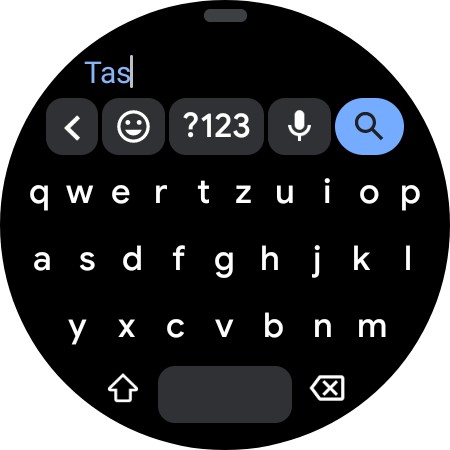
Vielen Dank für den tollen Artikel und für die Erwähnung des von mir entwickelten Keyboard Designers! 👍